آیا روی رایانه رومیزی یا لپ تاپ خود اینترنت ندارید، اما همچنان می توانید با تلفن هوشمند خود آنلاین شوید؟
وقتی رایانه شما اتصال اینترنت ندارد، اما سایر دستگاههای متصل به همان شبکه بیسیم همچنان کار میکنند، ممکن است آداپتور USB Wi-Fi شما از کار افتاده باشد. دلایل این امر عبارتند از مشکل در خود آداپتور، پورت معیوب، قدیمی بودن درایورهای شبکه، یا پیکربندی نادرست تنظیمات شبکه.
بنابراین، اگر مشکوک هستید که با آداپتور USB Wi-Fi خود مشکلی دارید، در اینجا مراحلی وجود دارد که می توانید برای حل آن انجام دهید. آنها را در زیر بررسی کنید و اتصال اینترنت خود را بازیابی کنید.
1. مشکلات اتصال Wi-Fi خود را بررسی کنید
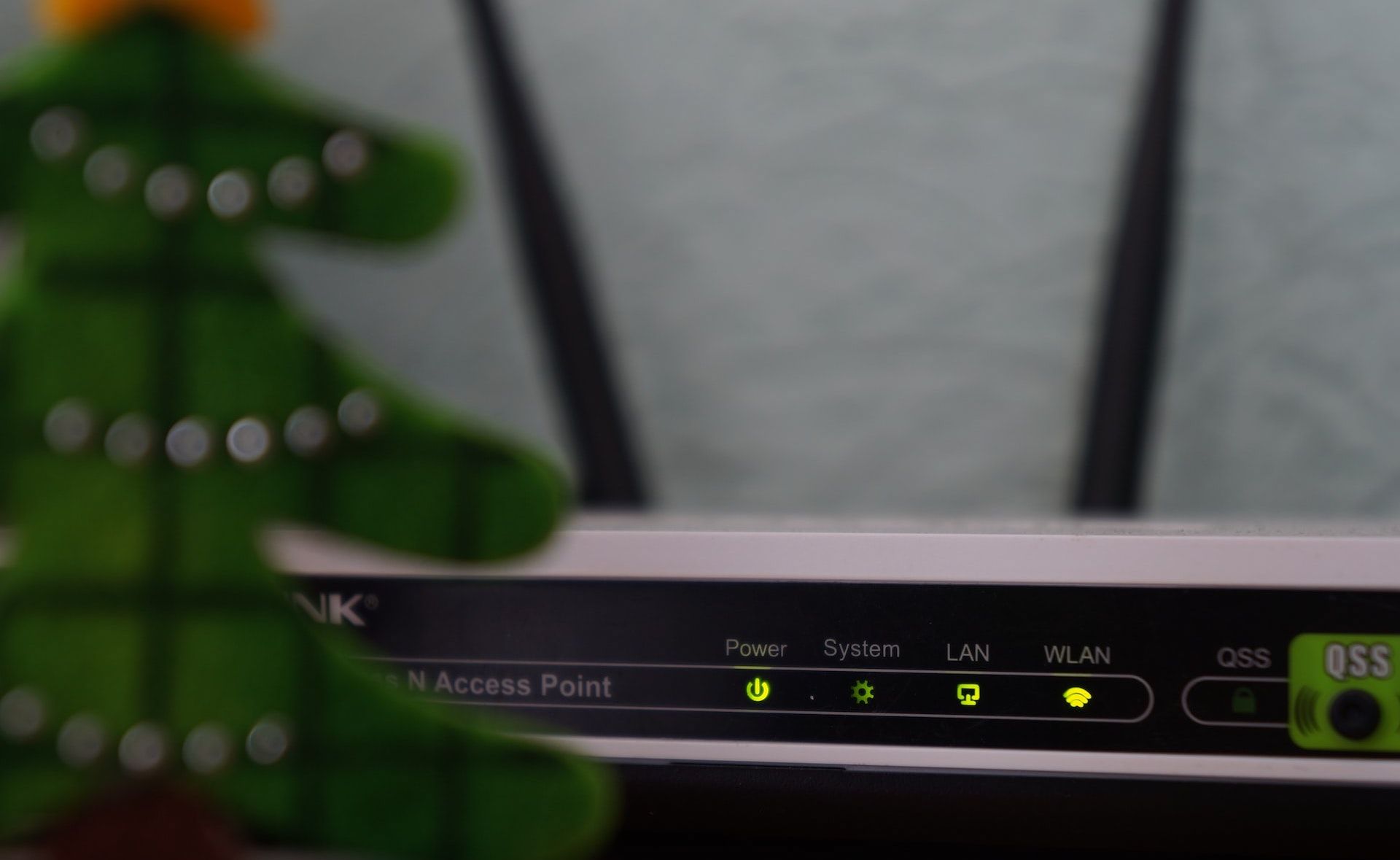
برای اینکه آداپتور USB Wi-Fi به درستی کار کند، باید به یک اتصال Wi-Fi پایدار متصل شود. قبل از انجام هر کار دیگری، مطمئن شوید که اتصال اینترنت شما کار می کند.
برای بررسی آن، تلفن همراه یا دستگاه های دیگر خود را به اتصال Wi-Fi که اکنون استفاده می کنید وصل کنید. اگر دستگاههای دیگر نیز به وایفای وصل نشوند یا بهطور دورهای اتصال را قطع کنند، اتصال Wi-Fi شما مشکل دارد. بنابراین، شما باید به جای سرزنش آداپتور USB خود، مشکلات اتصال شبکه را برطرف کنید.
با این حال، اگر همه دستگاههای دیگر با موفقیت به Wi-Fi متصل میشوند اما آداپتور USB Wi-Fi شما نمیتواند اتصال اینترنت برقرار کند، به مرحله بعدی بروید.
2. مطمئن شوید که آداپتور وای فای شما معیوب نیست
هنگامی که تأیید کردید که اتصال Wi-Fi شما به درستی کار می کند، مطمئن شوید که آداپتور USB به درستی کار می کند. برای بررسی آن، همان آداپتور را با دستگاه دیگری (اگر دارید) وصل کنید و ببینید آیا کار می کند یا خیر.
اگر آداپتور به دستگاه های دیگر نیز متصل نشود، احتمالاً معیوب است. بنابراین، آن را توسط یک تکنسین بررسی کنید، و اگر معلوم شد که معیوب است، ممکن است مجبور شوید یک مورد جدید بخرید.
در مقابل، اگر آداپتور کاملاً به دستگاههای دیگر وصل شود، اما به دستگاه خاصی متصل نشود، ممکن است یک مشکل خاص دستگاه باشد که نیاز به بررسی بیشتر دارد.
3. مطمئن شوید که پورت های USB شما به درستی کار می کنند

وقتی مطمئن شدید که آداپتور شما درست کار می کند، مستقیماً به عیب یابی نرم افزار نروید. در عوض، مطمئن شوید که درگاهی که آداپتور را به آن وصل می کنید معیوب نباشد. با وصل کردن آداپتور USB به پورت دیگری می توانید آن را بررسی کنید.
اگر آداپتور روی پورتهای دیگر با موفقیت کار کند، اما در پورتهایی که قبلا استفاده میکردید، کار نمیکند، احتمالاً پورت شما معیوب است. اگر اینطور است، همیشه از یک درگاه متفاوت برای اتصال دستگاه های USB استفاده کنید. با این حال، اگر با وجود تغییر پورت، آداپتور وصل نشود، احتمالاً مشکل نرم افزاری است. در این صورت به مراحل بعدی بروید.
اگر آداپتور شما به درگاههای جلویی رایانه رومیزی شما متصل است، آن را مستقیماً به درگاههای USB در پشت CPU وصل کنید. این ممکن است مشکل را حل کند.
4. برخی از راه حل های اولیه را اعمال کنید
وقتی مطمئن شدید که مشکل از اتصال Wi-Fi، پورت USB یا خود آداپتور نیست، راهحلهای اولیه زیر را اعمال کنید:
- در صورت فعال بودن حالت های صرفه جویی در هواپیما یا باتری دستگاه خود را غیرفعال کنید.
- روتر خود را مجددا راه اندازی کنید.
- اگر از نقطه اتصال تلفن همراه برای اتصال به اینترنت از طریق آداپتور USB استفاده می کنید، دستگاه تلفن همراه خود را مجددا راه اندازی کنید.
- وقتی دستگاه جدیدی را وصل می کنید، ویندوز معمولاً درایورها را به صورت خودکار دانلود می کند. با این حال، اگر برای اولین بار است که آداپتور USB Wi-Fi را متصل می کنید، باید درایورها را از وب سایت سازنده آن دانلود و نصب کنید. این اطمینان حاصل می کند که درایورهای از دست رفته دلیل مشکل نیستند.
- بسیاری از لوازم خانگی مانند نمایشگر کودک، دستگاه های بلوتوث، اجاق های مایکروویو و غیره می توانند در اتصال Wi-Fi شما اختلال ایجاد کنند. اگر این دستگاهها به دستگاه شما نزدیک هستند، مکانشان را جابهجا کنید.
اگر بررسیهای بالا نتوانستند مشکل را حل کنند، راهحلهای باقی مانده را اعمال کنید.
5. Built-in Troubleshooters را اجرا کنید
قبل از اینکه به سراغ راه حل های خاص نرم افزار بروید، با استفاده از عیب یاب داخلی ویندوز، مشکل را حل کنید. عیبیابها اغلب به تشخیص و رفع مشکلات کمک میکنند، بنابراین ممکن است به شما کمک کنند تا به سرعت مشکل را مشخص کنید. آداپتور شبکه و اتصال به اینترنت دو عیبیابی هستند که باید هنگام تشخیص این مشکل اجرا کنید.
برای اجرای این عیبیابیها، برنامه تنظیمات را باز کنید و به سیستم > عیبیابی > عیبیابی اضافی بروید. در اینجا، روی دکمه Run در کنار آداپتور شبکه کلیک کنید و دستورالعمل های روی صفحه را برای عیب یابی دنبال کنید.
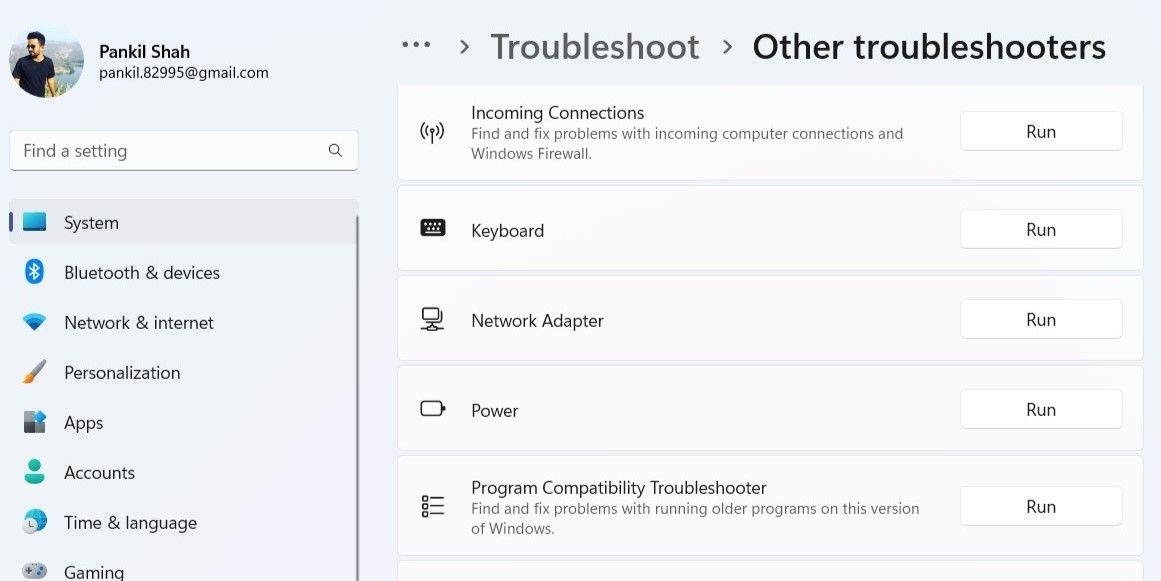
اگر عیب یاب آداپتور شبکه مشکل را حل نکرد، عیب یاب اتصالات اینترنت را اجرا کنید.
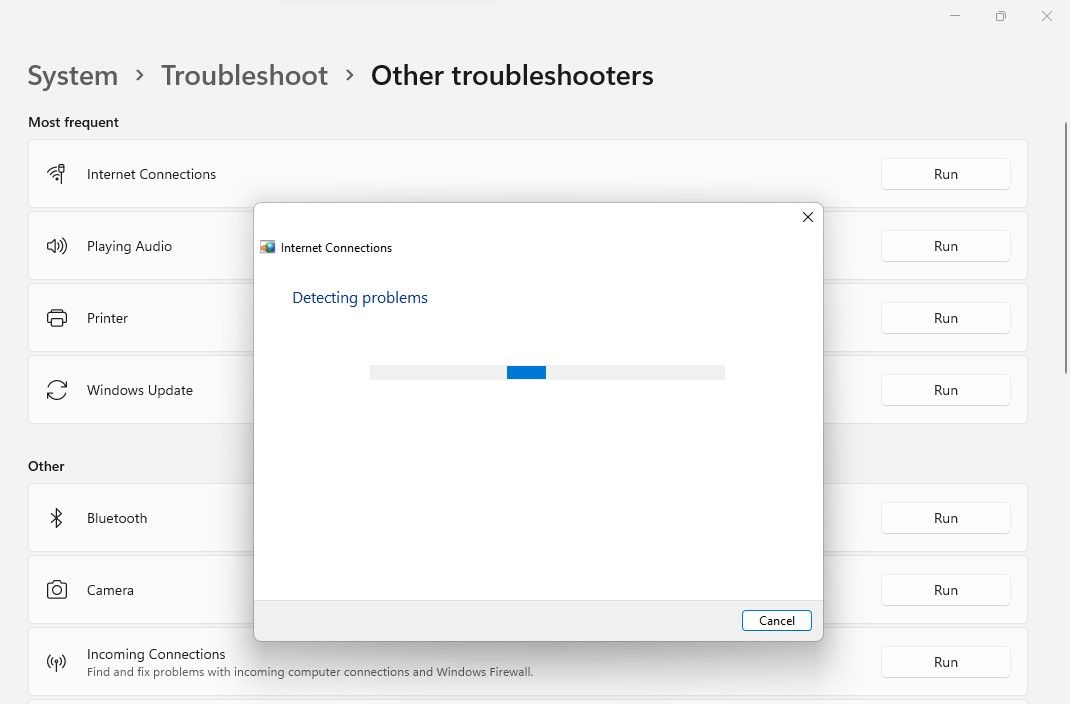
6. تغییرات سخت افزاری را در Device Manager اسکن کنید
اسکن تغییرات سخت افزاری در Device Manager اغلب به تشخیص دستگاه های USB تازه متصل شده کمک می کند. اگر برای اولین بار است که آداپتور USB را به دستگاه خود وصل می کنید، ابتدا باید این اسکن را اجرا کنید. برای اجرای آن مراحل زیر را دنبال کنید:
- روی دکمه Start کلیک راست کرده و Device Manager را باز کنید.
- دسته آداپتورهای شبکه را گسترش دهید.
- روی درایور آداپتور شبکه USB بی سیم کلیک راست کرده و روی Scan for hardware changes کلیک کنید. نام درایور بسته به آداپتوری که استفاده می کنید ممکن است متفاوت باشد. به عنوان مثال، آداپتور شبکه LAN بی سیم USB 802.11n درایور مناسب برای آداپتور WLAN Realtek 802.11n است.
- اگر درایور آداپتور USB Wi-Fi شما در Device Manager فهرست نشده است، دسته آداپتورهای شبکه را گسترش دهید، به برگه Action بروید، روی آن کلیک کنید و Scan for hardware changes را انتخاب کنید.
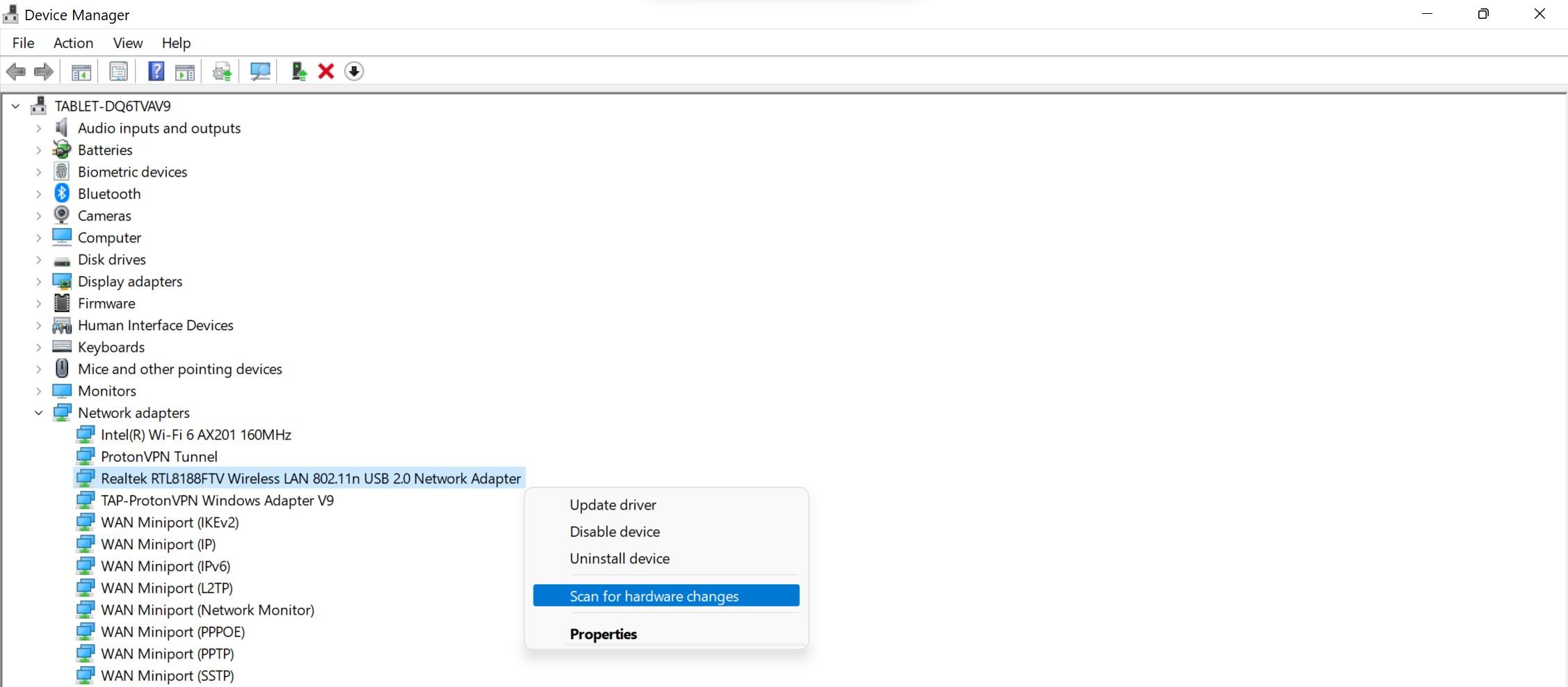
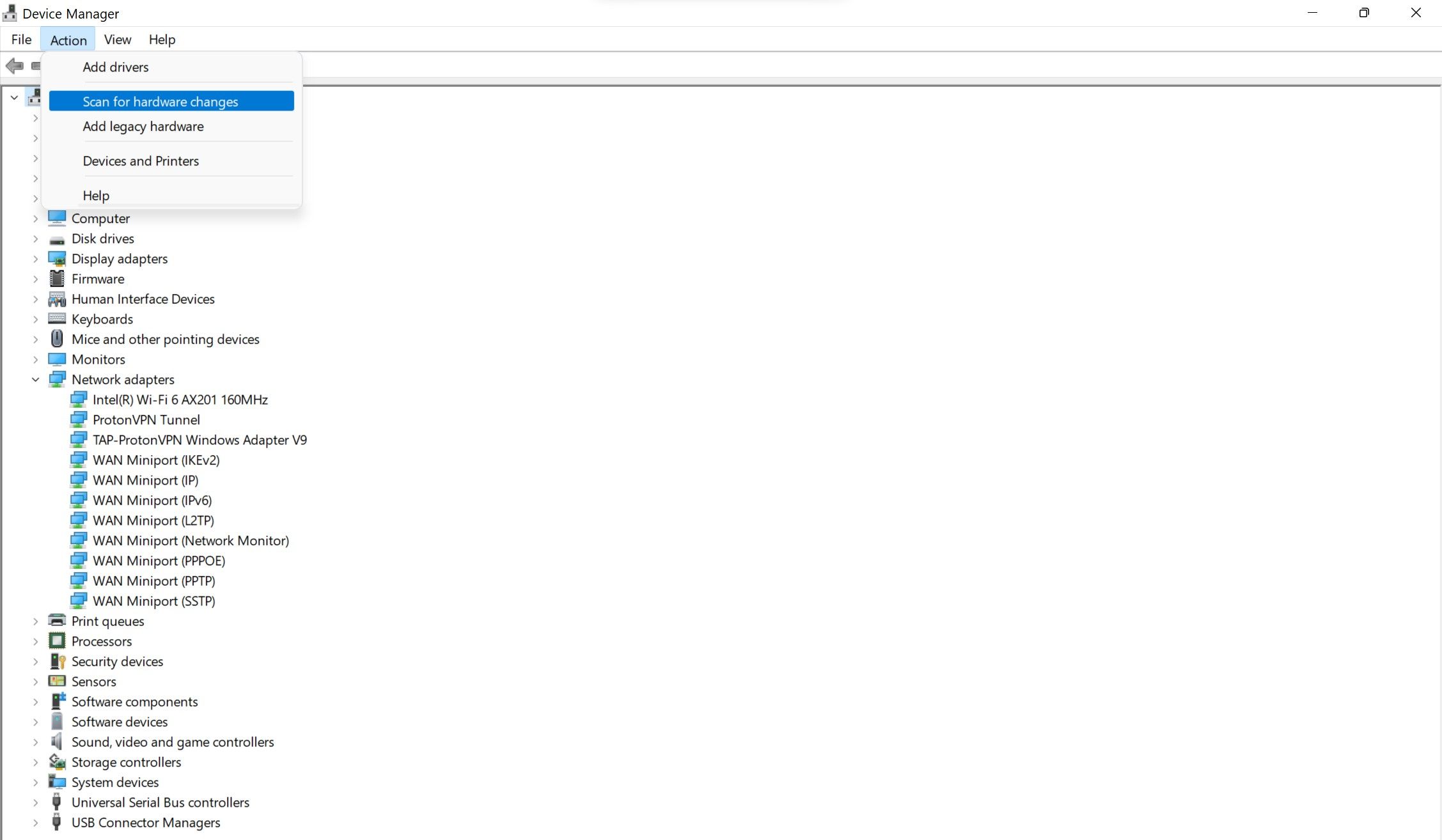
اگر اسکن تغییرات سخت افزاری تفاوتی ایجاد نکرد، درایور آداپتور شبکه را به روز کنید.
7. به روز رسانی یا بازگرداندن درایورهای شبکه
به روز رسانی درایور اغلب برای رفع مشکلات شبکه مفید است. بنابراین، اگر مدت زیادی است که درایور آداپتور شبکه خود را به روز نکرده اید، آن را به روز کنید و ببینید آیا مشکل برطرف می شود یا خیر.
برای به روز رسانی درایور، Device Manager را باز کنید، دسته آداپتورهای شبکه را گسترش دهید، روی آداپتور شبکه خود راست کلیک کرده و روی Update driver کلیک کنید.
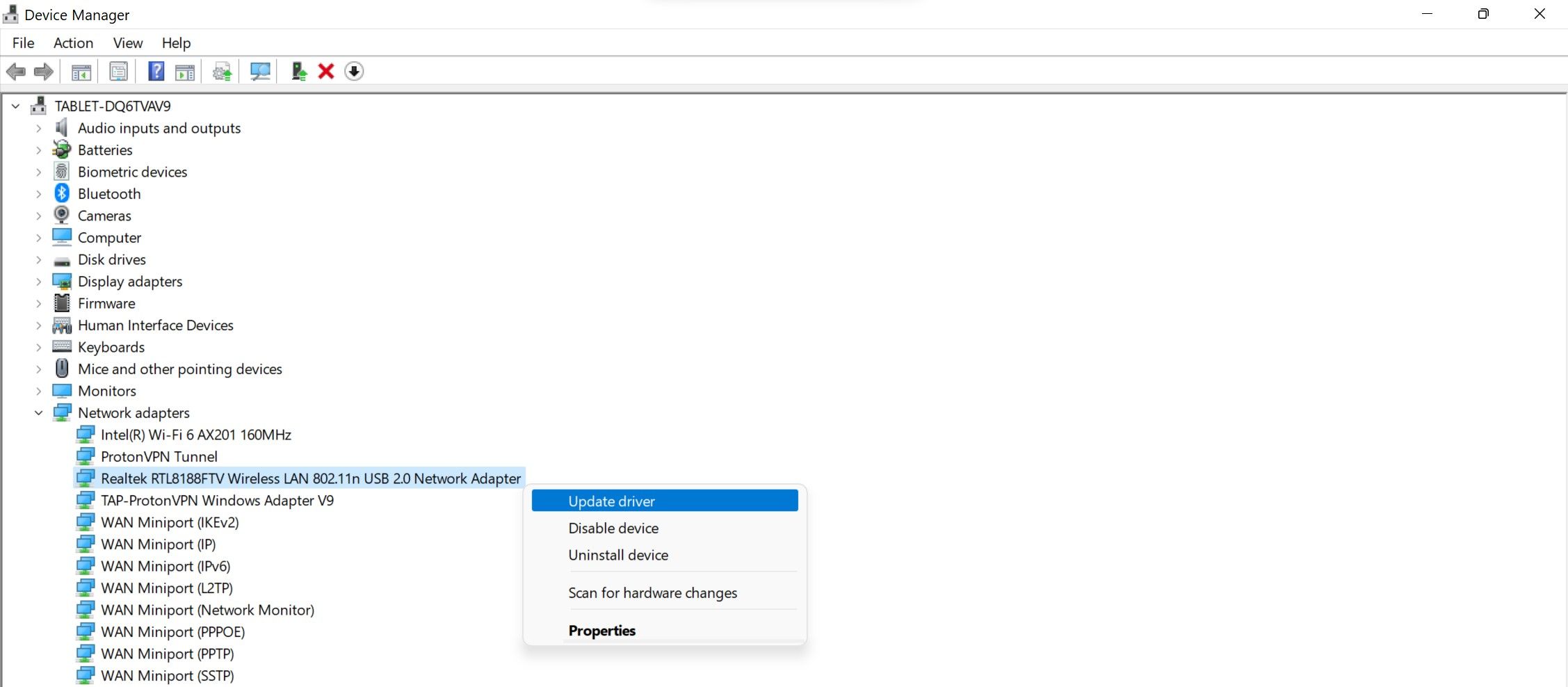
پس از آن، دستورالعمل های روی صفحه را برای به روز رسانی درایور دنبال کنید. اگر پس از بهروزرسانی درایور شبکه، مشکل مورد بحث را تجربه کردهاید، باید بهروزرسانی درایور را برگردانید.
اگر بهروزرسانی یا بازگرداندن درایور هیچ تفاوتی ایجاد نکرد، روی درایور آداپتور شبکه راست کلیک کرده و Uninstall دستگاه را کلیک کنید.
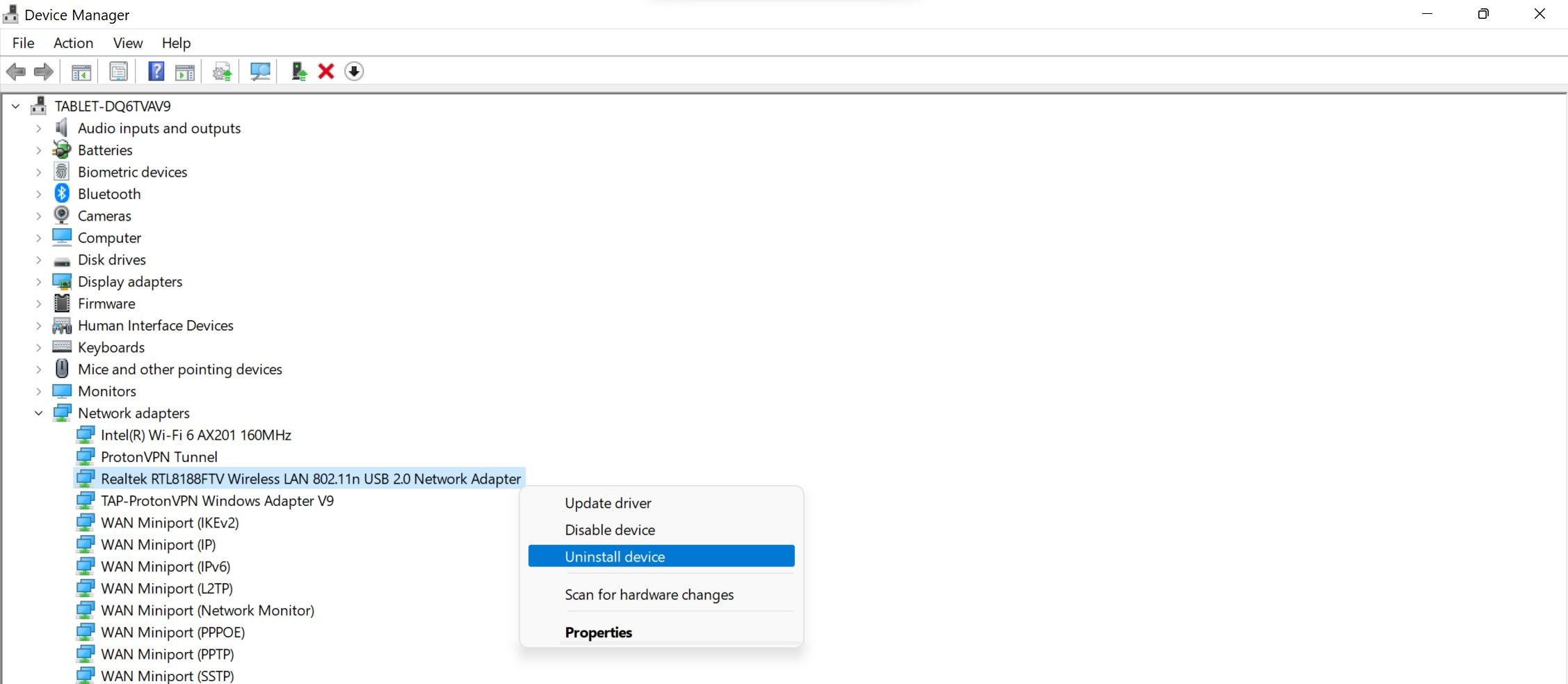
پس از آن، به وب سایت سازنده آداپتور USB خود بروید، درایورهای مربوطه را دانلود کرده و آنها را نصب کنید. اگر این نیز جواب نداد، باید تنظیمات شبکه خود را بازنشانی کنید.
8. شبکه خود را بازنشانی کنید
هنگامی که بازنشانی شبکه را انجام می دهید، آداپتورهای شبکه شما حذف و دوباره نصب می شوند و تنظیمات آنها به حالت پیش فرض بازنشانی می شود که معمولاً اکثر مشکلات شبکه را برطرف می کند. بنابراین، اگر اخیراً یا در گذشته تغییراتی در تنظیمات شبکه خود ایجاد کرده اید، باید آنها را بازنشانی کنید.
در حالی که بازنشانی شبکه ممکن است به رفع مشکل مورد بحث نیز کمک کند، همه سفارشیسازیهای شبکه شما را برمیگرداند و رمزهای عبور ذخیرهشده شما برای اتصالات Wi-Fi قبلی را پاک میکند. بنابراین، ممکن است مجبور شوید اتصالات Wi-Fi خود را از ابتدا تنظیم کنید.
اگر مشکلی برای شما نیست، باید تنظیمات شبکه را در ویندوز بازنشانی کنید.
آداپتور USB Wi-Fi خود را بدون مشکل وصل کنید
اگر آداپتور USB Wi-Fi شما نتواند به دستگاه شما متصل شود، نمی توانید به اینترنت دسترسی داشته باشید. عدم دسترسی به اینترنت در مواقعی که به آن نیاز فوری دارید می تواند خسته کننده باشد. اگر مشکلی در اتصال وای فای، آداپتور یا پورت وجود ندارد، راه حل های بالا امیدواریم مشکل را حل کنند. اگر هیچ چیز دیگری کار نمی کند، راه های دیگری را برای فعال کردن دسترسی به اینترنت در دستگاه خود کاوش کنید.
